word里插入pdf的方法:首先点击标题栏“插入”选项卡,并选择“对象”按钮;然后选择【adobe..】并点击确定;接着插入pdf页面,并依次点击【页面布局-页面设置】;最后设置页边距上下左右均为0即可。
本文操作环境:Windows7系统,Microsoft Office word2010版本,Dell G3电脑。
word里插入pdf的方法:
1、我们打开一个空白的WORD文档来演示一下,首先,点击标题栏“插入”选项卡,在下方工具栏中选择“对象”按钮。
2、在对象选项框中,选择“Adobe Acrobat PDFXML Document”,点击“确定”。找到PDF文件后,点击打开。
3、插入PDF页面后,我们发现它并没有全页显示,我们需要设置一下,点击“页面布局”,然后点击图中所示的“页面设置”按钮。
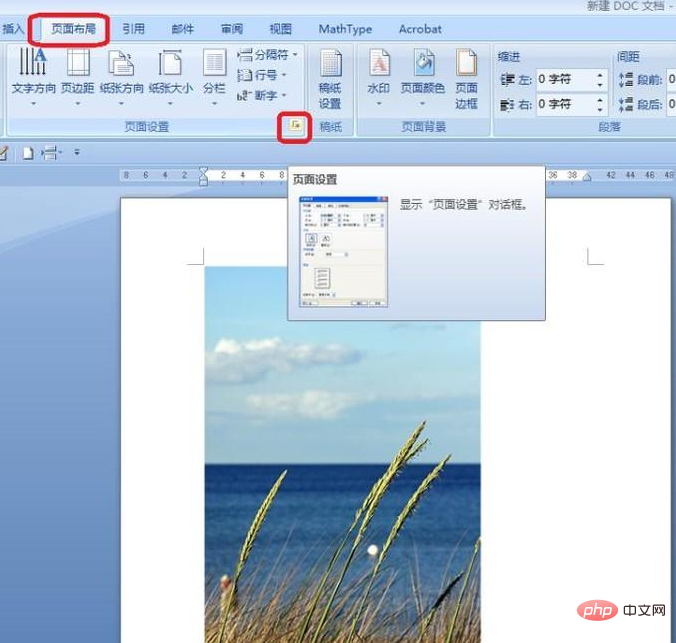
4、我们设置页边距上下左右均为“0”,如图所示,点击“确定”。
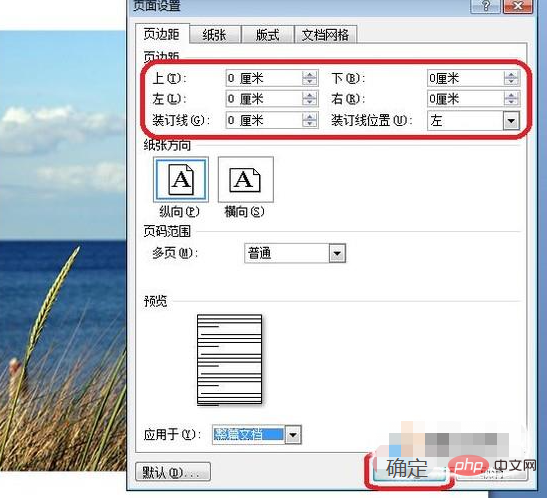
5、这样,拉动放大页面就可以实现全页显示了,效果如下图所示,PDF页面正好占了一整页。
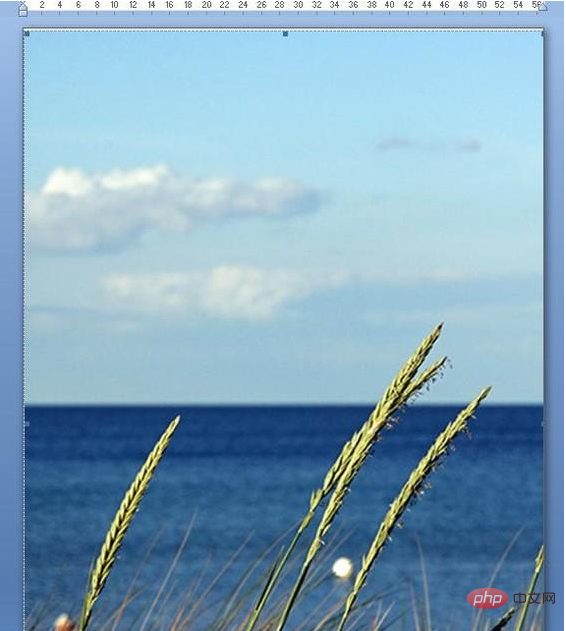
想了解更多编程学习,敬请关注php培训栏目!
以上就是word里如何插入pdf的详细内容,更多请关注本网内其它相关文章!













 浙公网安备33010502006705号
浙公网安备33010502006705号